En la actualidad encontramos multitud de programas para recuperar archivos borrados, entre los que destacan programas como Recuva o EaseUS Data Recovery. Ahora, Microsoft ha entrado de lleno en este nuevo segmento de programas con Windows File Recovery, su app oficial para recuperar archivos borrados por error en Windows 10.
El programa, como los demás del mercado, permite recuperar archivos borrados de cualquier almacenamiento, ya sea SSD, disco duro, pendrive o tarjeta SD. La app cuenta con tres modos de funcionamiento que utiliza distintos modos para intentar recuperar los archivos eliminados por error.
Tres modos de recuperación de archivos borrados en Windows 10
El modo Default utiliza la Master File Table (MFT) para encontrar archivos perdidos. Este es el mejor método cuando el MFT y algunos segmentos de los archivos (File Record Segments, o FRS) siguen presentes en el disco.
El modo Segment no necesita que la MFT esté presente, pero requiere que haya segmentos del archivo. Estos segmentos son resúmenes de la información del archivo que el sistema NTFS almacena en el MFT, incluyendo el nombre, fecha, tamaño, tipo o ubicación en la unidad.
El modo Signature sólo requiere que los datos estén presentes y busca formatos de archivo específicos. No funciona con archivos pequeños, y este es el único modo que se puede usar para recuperar archivos en sistemas de almacenamiento externo, como un pendrive. Podemos recuperar archivos en formato JPEG, PDF, PNG, MPEG, DOCX, XLSX, MP3, MP4, ZIP, RAR, etc. También soporta NTFS, FAT, exFAT y ReFS.
Cómo utilizar Windows File Recovery
El programa, a pesar de descargarse de la Microsoft Store, es un Win32 con ejecutable .exe. Así, una vez lo bajemos, podemos llevarnos el archivo winfr.exe a donde queramos. El programa es una herramienta de línea de comandos, por lo que no tiene una interfaz como tal. Primer, tenemos que instalar la app desde el enlace oficial. Si os da algún problema al darle a obtener, probad a darle a Agregar al carro y «comprándola» por 0 euros. Puede también que necesites tener cuenta de Insider y estar usando Windows 10 2004 para poder instalarlo.
Una vez lo instalemos, tenemos que ejecutarlo con permisos de administrador. Una vez dentro, nos saldrán los comandos que podemos usar, con ejemplos que nos muestran el orden en el que tenemos que poner los comandos, con «winfr» seguido de la ruta donde va a ir el archivo recuperado, el modo de recuperación y la carpeta o formato que queremos buscar.
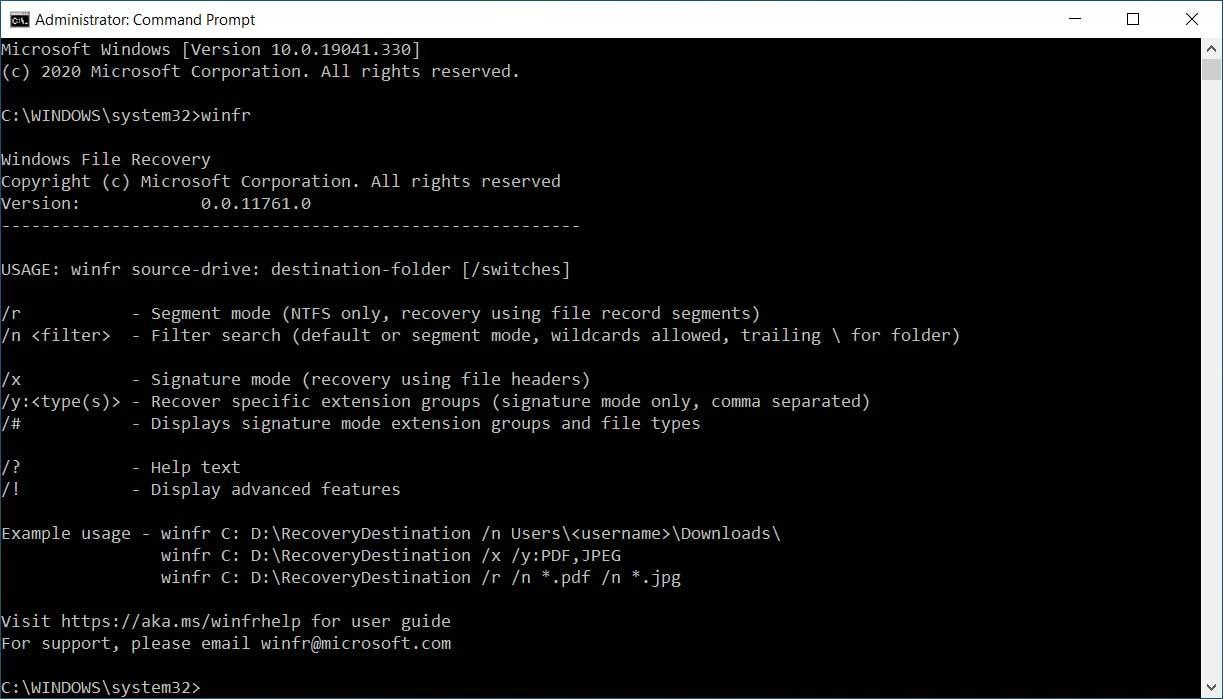
También encontramos un menú de opciones avanzadas escribiendo winfr /! y que nos permiten ajustar la recuperación a nuestro gusto, especificando sectores que queremos escanear, o desactivando algunas extensiones de archivo concretas.
En cuanto a capacidad para recuperar archivos, por desgracia, ésta es muy similar a la que ofrecen otros programas con interfaz mucho más fáciles de usar, donde algunos archivos con demasiados sectores corruptos son igual de ilegibles.

